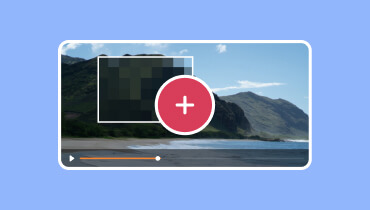Πώς να φτιάξετε ένα βίντεο Timelapse - 4 αξιόπιστες μέθοδοι
Το Timelapse είναι μια μέθοδος λήψης και εξαγωγής βίντεο με σκηνικό μεγάλης διάρκειας σε μια σύντομη έξοδο βίντεο. Αυτή η μέθοδος χρησιμοποιείται συνήθως για την καταγραφή του ανατέλλοντος ηλίου, του ηλιοβασιλέματος, της κίνησης των νεφών και πολλά άλλα. Αν σας ενδιαφέρει το timelapse, είστε στη σωστή σελίδα. Αυτή η ανάρτηση θα παρουσιάσει διάφορες εφαρμογές για επιτραπέζιους υπολογιστές και κινητές συσκευές που μπορούν να μετατρέψουν το υλικό σας σε βίντεο timelapse. Επίσης, θα σας διδάξει πώς να κάνετε timelapse ένα βίντεο που είναι εύκολο να καλυφθεί και χωρίς προβλήματα. Χωρίς περαιτέρω καθυστέρηση, συνεχίστε να διαβάζετε τα ακόλουθα μέρη.
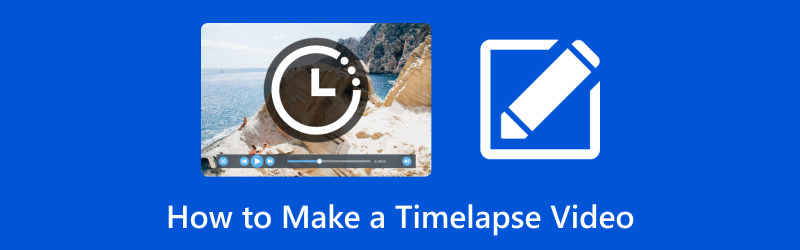
ΠΕΡΙΕΧΟΜΕΝΟ ΣΕΛΙΔΑΣ
Μέρος 1. Παρουσίαση του Timelapse Video
Το Timelapse είναι μια μέθοδος όπου τα καρέ καταγράφονται σε πολύ πιο αργή συχνότητα από τα κανονικά βίντεο. Στη συνέχεια, αυτά προβάλλονται πιο γρήγορα, κάνοντας το εφέ να κινείται πιο γρήγορα και έτσι να ακυρώνεται. Για παράδειγμα, ένα βίντεο timelapse γυρίζεται με ένα καρέ ανά δευτερόλεπτο αλλά αναπαράγεται με τριάντα καρέ ανά δευτερόλεπτο.
Μέρος 2. Πώς να δημιουργήσετε ένα βίντεο Timelapse σε Windows και Mac
1. Μετατροπέας βίντεο Vidmore
Τίποτα δεν είναι πιο ωφέλιμο από τη δημιουργία ενός βίντεο timelapse χρησιμοποιώντας ένα πρόγραμμα που μπορεί να σας βοηθήσει να δημιουργήσετε ένα βίντεο υψηλής ποιότητας. Με αυτό, σκεφτείτε να χρησιμοποιήσετε Μετατροπέας βίντεο Vidmore, το οποίο σας δίνει τη δυνατότητα να δημιουργήσετε ένα βίντεο timelapse διαφόρων επιπέδων ταχύτητας. Παρέχει διάφορα επίπεδα ταχύτητας και μπορείτε να επιλέξετε ένα, ανάλογα με την ταχύτητα που προτιμάτε, το οποίο θα είναι το αποτέλεσμα του βίντεό σας. Μπορείτε να επιλέξετε από τα υψηλότερα επίπεδα ταχύτητας καθώς δημιουργείτε ένα timelapse και το βίντεο θα πρέπει να είναι ταχύτερο από το αρχικό. Θέλετε να μάθετε πώς; Χωρίς περαιτέρω συζήτηση, προχωρήστε στην ακόλουθη διαδικασία βήμα προς βήμα για να μάθετε πώς να δημιουργείτε ένα βίντεο timelapse χρησιμοποιώντας το Vidmore Video Converter.
Βήμα 1. Λήψη και εγκατάσταση του Vidmore Video Converter
Μεταβείτε στον επίσημο ιστότοπο του Vidmore Video Converter χρησιμοποιώντας το πρόγραμμα περιήγησής σας. Εδώ, κάντε κλικ στο ΔΩΡΕΑΝ Λήψη και ένα αρχείο θα εμφανιστεί στο κάτω αριστερό μέρος της οθόνης σας. Κάντε κλικ στο αρχείο για να συνεχίσετε τη διαδικασία εγκατάστασης. Μετά από αυτό, προχωρήστε στο άνοιγμα του προγράμματος για να έχετε πλήρη πρόσβαση.
Βήμα 2. Επιλέξτε Ελεγκτής ταχύτητας βίντεο
Μεταβείτε στο Εργαλειοθήκη καρτέλα από την επάνω γραμμή μενού που παρουσιάζεται στη διεπαφή για πρόσβαση σε πολλά εργαλεία. Εδώ, επιλέξτε Ελεγκτής ταχύτητας βίντεο, η κύρια δυνατότητα που θα χρησιμοποιήσετε για το timelapse του βίντεό σας.

Βήμα 3. Προσθέστε ένα βίντεο στον ελεγκτή ταχύτητας βίντεο
Θα εμφανιστεί ένα νέο παράθυρο, επιτρέποντάς σας να εισαγάγετε το βίντεο κλιπ που θα μετατρέψετε σε βίντεο timelapse. Χτύπα το (+) στο κέντρο της οθόνης σας για να ανοίξετε τον φάκελο της επιφάνειας εργασίας και να επιλέξετε το βίντεο κλιπ. Μετά από αυτό, το βίντεο κλιπ σας θα τοποθετηθεί στο παράθυρο που ανοίγει πρόσφατα, όπου μπορείτε να ελέγξετε την ταχύτητα του βίντεό σας.
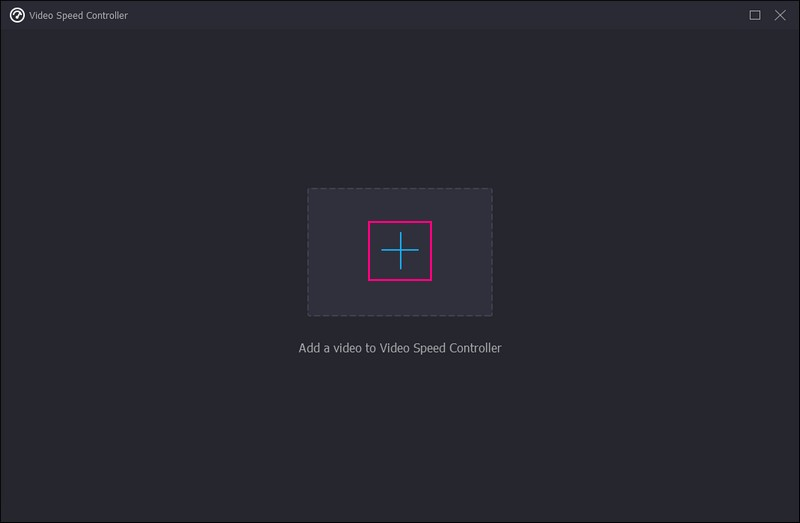
Βήμα 4. Επιλέξτε Επίπεδο Ταχύτητας
Κάτω από την οθόνη προεπισκόπησης, θα δείτε διάφορα επίπεδα ταχύτητας, πιο αργά και πιο γρήγορα επίπεδα ταχύτητας. Το μέσο επίπεδο ταχύτητας του βίντεό σας είναι 1×. Τα χαμηλότερα επίπεδα ταχύτητας είναι 0,125×, 0,25×, 0,5×, και 0,75×. Τα πιο γρήγορα επίπεδα ταχύτητας είναι 1,25×, 1,5×, 2×, 4×, και 8×, τα οποία είναι η επιλογή των επιπέδων ταχύτητας για timelapse του βίντεό σας.
Για να δημιουργήσετε ένα timelapse βίντεο, καλύτερα να επιλέξετε ένα επίπεδο ταχύτητας 8× ρυθμός, ο οποίος ισούται με τα τέσσερα καρέ ανά δευτερόλεπτο βίντεο που τραβήχτηκαν από κινητές συσκευές. Φυσικά, μπορείτε να κάνετε προεπισκόπηση του εφέ σε πραγματικό χρόνο και να αλλάξετε τον ρυθμό ταχύτητας σύμφωνα με τις προτιμήσεις σας.
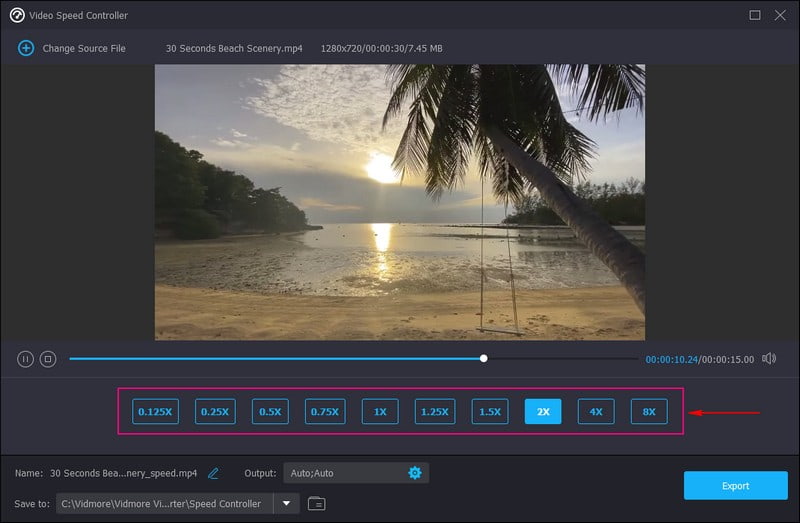
Βήμα 5. Εξαγωγή βίντεο Timelapse
Μόλις είστε ικανοποιημένοι με το αποτέλεσμα του timelapse βίντεο, πατήστε το Εξαγωγή κουμπί για να αποθηκεύσετε τις αλλαγές, οι οποίες θα αποθηκευτούν στον φάκελο της επιφάνειας εργασίας σας.
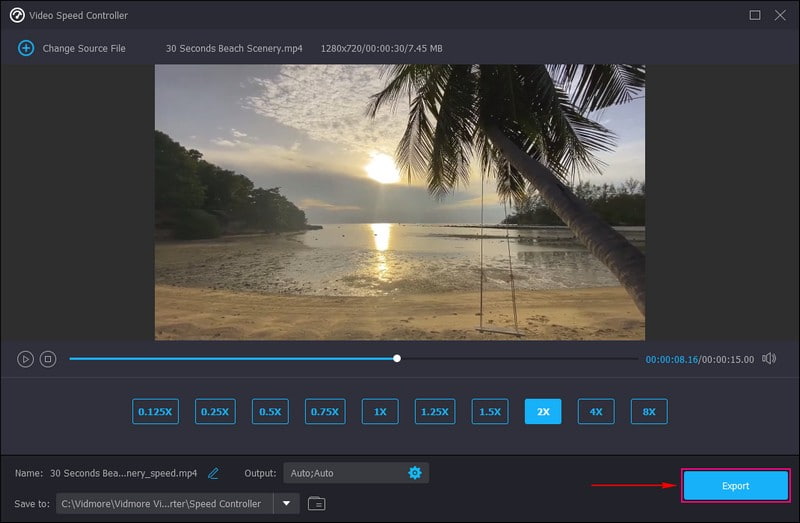
2. Premiere Pro
Ψάχνετε για ένα πρόγραμμα που σας επιτρέπει να κάνετε timelapse χρησιμοποιώντας τις εικόνες και το εγγεγραμμένο βίντεο; Εάν ναι, μπορείτε να βασιστείτε στο Premiere Pro, το οποίο μπορεί να μετατρέψει τις εισαγόμενες πολυάριθμες εικόνες και βίντεό σας σε έξοδο βίντεο timelapse. Αυτό το πρόγραμμα είναι ένα κορυφαίο στον κλάδο πρόγραμμα επεξεργασίας βίντεο που χρησιμοποιείται συνήθως για τη δημιουργία περιεχομένου βίντεο και πολλά άλλα. Διαθέτει δημιουργικές επιλογές επεξεργασίας που μπορούν να σας βοηθήσουν να γυαλίσετε τα βίντεό σας. Είστε έτοιμοι να δημιουργήσετε ένα βίντεο timelapse χρησιμοποιώντας την Πρεμιέρα; Ελέγξτε τα παρακάτω βήματα!
Βήμα 1. Εκκινήστε το Premiere Pro, κατευθυνθείτε στην επάνω γραμμή μενού και κάντε κλικ Αρχείο, Νέος, και μετά Εργο.
Βήμα 2. Ορίστε το όνομα της εργασίας σας και πατήστε Εντάξει μόλις γίνει. Στην επιλογή πολυμέσων έργου στην κάτω αριστερή γωνία, πατήστε το εικονίδιο που μοιάζει με ένα κομμάτι χαρτί με τον γωνιακό φάκελο. Μετά από αυτό, κάντε κλικ Αλληλουχία κάτω από Προεπιλογές ακολουθίας, Κτύπημα HDV, και μετά HDV 1080o30. Αυτή η επιλογή μορφοποιεί το timelapse ώστε να έχει 30 καρέ ανά δευτερόλεπτο.
Βήμα 3. Ένα κουτί με ετικέτα Ακολουθία 01 θα εμφανιστεί στην οθόνη σας. Στο παράθυρο πολυμέσων, κάντε δεξί κλικ οπουδήποτε στον κενό χώρο και επιλέγω Εισαγωγή. Στη συνέχεια, κάντε κλικ στην πρώτη εικόνα που θέλετε να χρησιμοποιήσετε. Επιλέξτε το πλαίσιο δίπλα Ακολουθία εικόνων για να συμπεριλάβετε όλες τις παρόμοιες εικόνες σε μια ακολουθία και πατήστε Ανοιξε.
Βήμα 4. Φέρτε την ακολουθία που ανεβάσατε και σύρετέ την στη γραμμή χρόνου. Στο αναδυόμενο παράθυρο, πατήστε το Διατηρήστε τις υπάρχουσες ρυθμίσεις. Κάντε δεξί κλικ στο βίντεο στη γραμμή χρόνου και πατήστε Κλίμακα σε μέγεθος καρέ. Στη συνέχεια, δημιουργήστε τυχόν αλλαγές με βάση τις προτιμήσεις σας. Μετά από αυτό, κάντε κλικ στο Παίζω κουμπί και το timelapse θα ξεκινήσει.
Βήμα 5. Όταν είστε ικανοποιημένοι με το timelapse, χτυπήστε Αρχείο, Εξαγωγή, και μετά Μεσο ΜΑΖΙΚΗΣ ΕΝΗΜΕΡΩΣΗΣκαι επιλέξτε πού θα αποθηκεύσετε το βίντεο timelapse που δημιουργήσατε.
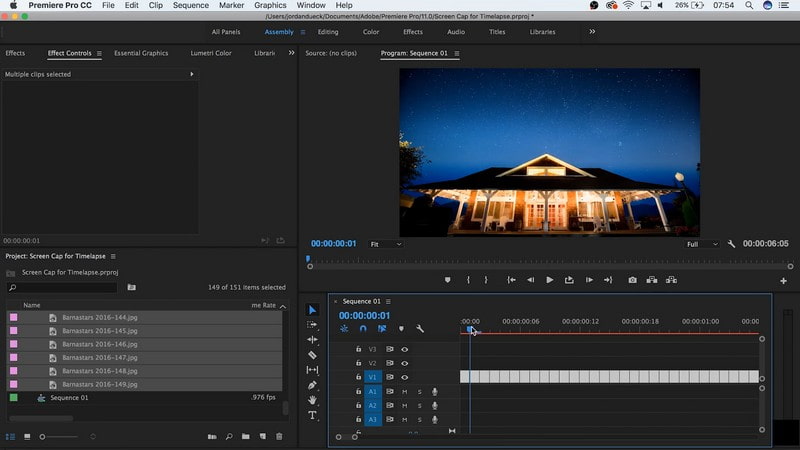
Μέρος 3. Πώς να κάνετε Timelapse ένα βίντεο στο iPhone
Μπορείτε να δημιουργήσετε ένα timelapse βίντεο απευθείας στην κάμερα του iPhone σας. Διαθέτει λειτουργία timelapse, η οποία μπορεί να εγγράψει ένα βίντεο με ρυθμό καρέ από ένα έως δύο καρέ ανά δευτερόλεπτο αντί για τριάντα καρέ ανά δευτερόλεπτο. Μόλις κάνετε εγγραφή χρησιμοποιώντας αυτήν τη λειτουργία, όλα θα κινηθούν πιο γρήγορα από το συνηθισμένο. Για να μάθετε πώς να κάνετε timelapse ένα βίντεο στο iPhone, βασιστείτε στα βήματα που παρέχονται.
Βήμα 1. Ανοιξε το ΦΩΤΟΓΡΑΦΙΚΗ ΜΗΧΑΝΗκαι επιλέξτε το Timelapse τρόπος.
Βήμα 2. Ρυθμίστε το τηλέφωνό σας όπου θέλετε να μεταφέρετε τη σκηνή σε κίνηση.
Βήμα 3. Χτύπα το Ρεκόρ για να ξεκινήσει η διαδικασία εγγραφής. Μόλις τελειώσετε, κάντε κλικ στο Ρεκόρ κουμπί ξανά για να σταματήσει η διαδικασία εγγραφής. Μετά από αυτό, έχετε εγγράψει ένα timelapse βίντεο, το οποίο μπορείτε να κάνετε προεπισκόπηση στη συλλογή του τηλεφώνου σας.

Μέρος 4. Android Μετατροπή βίντεο σε Timelapse
Θέλετε να μετατρέψετε το βίντεό σας σε timelapse χρησιμοποιώντας το τηλέφωνό σας Android; Αν ναι, έχουμε την πλάτη σας. Το Time Lapse Video είναι ένας κατασκευαστής βίντεο timelapse που σας επιτρέπει να απαθανατίζετε τις αγαπημένες σας στιγμές, όπως ηλιοβασίλεμα, ανατολή, εκδηλώσεις και πολλά άλλα. Επιπλέον, διαθέτει ενσωματωμένη κάμερα, όπου μπορείτε να εγγράψετε ένα timelapse βίντεο απευθείας στην εφαρμογή. Ακολουθήστε τα παρακάτω βήματα για να μάθετε πώς να μετατρέπετε ένα βίντεο σε timelapse χωρίς προβλήματα.
Βήμα 1. Εγκαταστήστε την εφαρμογή χρησιμοποιώντας την κινητή συσκευή σας.
Βήμα 2. Ανοίξτε την εφαρμογή και επιλέξτε Εκθεσιακός χώρος, και μετά Βίντεο από την επιλογή. Εδώ, επιλέξτε το βίντεο που θέλετε να μετατρέψετε σε timelapse.
Βήμα 3. Το βίντεό σας θα τοποθετηθεί στην οθόνη προεπισκόπησης. Κάτω από την οθόνη προεπισκόπησης, επιλέξτε τον ρυθμό ταχύτητας, αν 2Χ ή 4Χ, σύμφωνα με τις προτιμήσεις σας.
Βήμα 4. Αφού επιλέξετε, πατήστε το Δημιουργώ κουμπί για να μετατρέψετε το βίντεό σας σε timelapse.

Μέρος 5. Συχνές ερωτήσεις σχετικά με τη δημιουργία ενός βίντεο Timelapse
Πώς να επιβραδύνετε ένα timelapse βίντεο;
Εάν θέλετε να επιβραδύνετε το timelapse βίντεο, μπορείτε να χρησιμοποιήσετε το Vidmore Video Converter. Προσφέρει χαμηλότερους ρυθμούς ταχύτητας, όπως 0,125×, 0,25×, 0,5× και 0,75×, τους οποίους μπορείτε να εφαρμόσετε στο timelapse βίντεό σας για να το επιβραδύνετε.
Πόσο πιο γρήγορα κάνει ένα βίντεο με το time lapse;
Κάθε έξι δευτερόλεπτα εγγραφής θα έχει ως αποτέλεσμα 1 δευτερόλεπτο πλάνα με χρονική καθυστέρηση. Έτσι, αν κάνετε εγγραφή για 60 δευτερόλεπτα, θα έχετε ένα βίντεο με καθυστέρηση δέκα δευτερολέπτων.
Πόσο καιρό έχετε να ηχογραφήσετε ένα time-lapse;
Η συνιστώμενη διάρκεια βίντεο timelapse για κινητές συσκευές είναι 30 λεπτά, δηλαδή περίπου 10 δευτερόλεπτα πλάνα.
συμπέρασμα
Αυτή η ανάρτηση σας έμαθε πώς να φτιάξετε ένα timelapse βίντεο χρησιμοποιώντας αξιόπιστες μεθόδους και εφαρμογές. Όποιες συσκευές κι αν χρησιμοποιείτε, έχετε έναν οδηγό στον οποίο μπορείτε να βασιστείτε. Αλλά αν θέλετε να κάνετε timelapse στο βίντεό σας με διάφορες επιλογές ρυθμών ταχύτητας, συνιστούμε ανεπιφύλακτα το Video Converter. Έχει ότι χρειάζεται για να επιταχύνει το βίντεό σας σύμφωνα με τις προτιμήσεις σας. Δοκίμασέ το τώρα!